Ako rýchlo a jednoducho uložiť webovú stránku do dokumentu Word
MS Word je výkonnejší, než si možno myslíte. Populárny nástroj na spracovanie textu sa používa na všetky druhy úloh. Nie každý to vie, ale dá sa použiť aj na otváranie webových stránok vo formáte HTML(HTML) .
V tomto príspevku zistíte, ako môžete otvárať súbory HTML v programe (HTML)Word a ukladať ich v jednom z podporovaných formátov súborov.

Ukladanie webových stránok do programu Word
Najjednoduchší spôsob, ale zvyčajne s najhoršími výsledkami, je jednoducho uložiť webovú stránku do počítača a potom ju skúsiť otvoriť v programe Word .
Najprv otvorte prehliadač a prejdite na webovú stránku, ktorú chcete uložiť. V príklade nižšie používame prehliadač Google Chrome(Google Chrome) , ale tento proces by mal fungovať pre akýkoľvek webový prehliadač.
Kliknite pravým tlačidlom myši(Right-click) kdekoľvek na stránke a kliknite na položku Uložiť ako(Save As) .

Tým sa zobrazí okno Uložiť ako . (Save As)Upravte názov súboru podľa svojich predstáv. V časti Uložiť ako typ(Save As Type) vyberte možnosť Webová stránka, Iba HTML(Webpage, HTML Only) . Kliknite na tlačidlo Uložiť(Save) .

Spustite MS Word a potom otvorte súbor HTML , ktorý chcete upraviť.

Súbor HTML sa otvorí v programe Word(Word) . Samotný dokument sa však nezobrazí tak ako online. Pre začiatok bude formátovanie zničené. Napríklad navigačná lišta bude rozdelená a ponuky sa zobrazia v samostatných riadkoch.

Budete musieť upraviť dokument manuálne, aby bola stránka súdržnejšia.
Odstránenie zbytočných odkazov a webových prvkov uľahčí čítanie článkov. Používanie zobrazenia Web Layout vo Worde značne zjednodušuje proces čistenia.
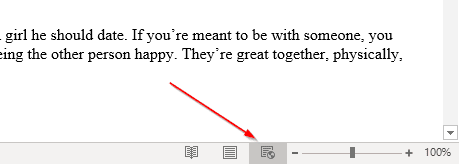
Po niekoľkých úpravách by sa váš dokument mal trochu podobať svojmu zdroju.

Keď ste s úpravami spokojní, prejdite na Súbor(File) > Uložiť ako(Save As) . Ako formát súboru vyberte .docx .
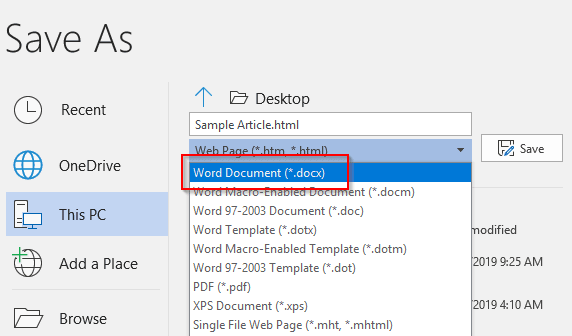
Teraz by ste mali byť schopní otvoriť súbor v programe Microsoft Word(Microsoft Word) .
Používanie alternatívnych riešení
Ak nie ste spokojní s prvým riešením, vedzte, že existujú aj iné spôsoby ukladania webových stránok a ich otvárania vo Worde(Word) .
Existujú rozšírenia prehliadača Google Chrome(Google Chrome) , napríklad Uložiť webovú stránku ako dokument programu Word(Save Webpage As Word Document) , ktoré vám umožňujú stiahnuť súbor HTML ako dokument programu Word(Word) . Nižšie uvádzam aj online konverzný nástroj.
Aj keď konečný produkt vyzerá úplne rovnako, tento nástroj vás zbaví nutnosti sťahovať webovú stránku ako súbor HTML . Nainštalujte rozšírenie a aktivujte ho. Prejdite na stránku, ktorú chcete previesť. Kliknite na rozšírenie a vyberte možnosť Dokončiť stránku(Complete Page) .

Nástroj potom stiahne celú webovú stránku ako dokument programu Word(Word) .
Tip: Môžete tiež zvýrazniť časť stránky a kliknúť na Aktuálny výber(Current Selection) . To vám umožní stiahnuť konkrétnu sekciu namiesto celej stránky.
Môžete tiež skúsiť skopírovať celú webovú stránku a vložiť ju do programu Word(Word) .
Ale namiesto normálneho prilepenia súboru by ste museli použiť Prilepiť špeciálne(Paste Special) . Kliknite pravým tlačidlom myši(Right-click) na Word . V časti Prilepiť(Paste) by malo byť niekoľko možností. Vyberte možnosť Ponechať formátovanie zdroja(Keep Source Formatting) .

Táto možnosť prilepenia vám umožňuje skopírovať kód HTML , pričom väčšina formátovania zostane nedotknutá.
Nezabúdajte však, že dokonalé riešenie neexistuje. Keď je dokument vo Worde(Word) , pravdepodobne budete musieť vykonať niekoľko úprav, aby sa dokument podobal zdrojovému materiálu.
Po dokončení všetkých potrebných zmien prejdite do ponuky súboru a uložte dokument ako .docx.
Online nástroje na konverziu
Poslednou metódou, ktorá môže niekedy dosiahnuť lepšie výsledky ako dve vyššie uvedené metódy, je použitie online nástroja. Ten, ktorý mi priniesol najlepšie výsledky, bol Convertio .

Môžete si vybrať súbor HTML , ktorý ste si stiahli, alebo môžete kliknúť na ikonu odkazu úplne vpravo a jednoducho vložiť adresu URL(URL) ľubovoľnej webovej lokality. Zobrazí sa okno, do ktorého môžete zadať viac ako jednu adresu URL(URL) , ak chcete. Kliknite(Click) na Odoslať(Submit) a analyzujú sa adresy URL(URLs) , ktoré ste zadali.

Po dokončení skontrolujte, či je pre typ súboru vybratý dokument a potom kliknite na veľké tlačidlo (Doc)Konvertovať(Convert) .

Dokončenie konverzie bude chvíľu trvať, v závislosti od veľkosti webovej stránky. V mojom prípade to trvalo viac ako minútu, pretože som chcel previesť stránku Mona Lisa na Wikipédii(Wikipedia) do Wordu(Word) .

Ako vidíte, naozaj to vyzerá ako webová stránka vo Worde(Word) , ale v tomto prípade jednoducho skonvertoval webovú stránku na obrázky a tie vložil do Wordu(Word) . Žiadny text nie je možné upravovať ani nič podobné.
Pre menšiu webovú stránku som to testoval a prináša text ako upraviteľný text. Takže naozaj záleží na tom, aká je webová stránka zložitá a veľká.
Môžete tiež vyskúšať niekoľko ďalších nástrojov, aby ste zistili, či dosiahnete lepšie výsledky:
https://www.onlineconverter.com/html-to-docx
https://cloudconvert.com/html-to-doc
https://www.coolutils.com/online/HTML-to-DOC
Dúfajme, že jedna z vyššie uvedených metód vám priniesla požadovaný výsledok. Nie je to veľmi pekný proces a bohužiaľ v skutočnosti nie je toľko dobrých nástrojov, ako to dosiahnuť, pretože to ľudia nerobia veľmi často.
Related posts
Ako hľadať slovo alebo text na webovej stránke v ľubovoľnom webovom prehliadači
Ako vložiť súbor PDF do dokumentu programu Word
Ako vložiť Emoji do Wordu, Dokumentov Google a Outlooku
8 spôsobov, ako rozšíriť publikum svojej stránky na Facebooku
Kto vlastní internet? Webová architektúra vysvetlená
Ako opraviť chybu „Chyba stránky v nestránkovanej oblasti“.
Ako vytvoriť a spravovať skupinovú stránku na Facebooku
Ako preložiť webovú stránku Google
OTT vysvetľuje - Prečo sa váš iPhone najskôr rýchlo nabíja a potom sa spomalí
Ako vytvoriť telegramové kanály na mobile a webe
Pridajte titulnú stranu k dokumentu programu Word
Ako nájsť najlepšie Discord servery
Ako zmeniť predvolené umiestnenie priečinka na sťahovanie v ľubovoľnom webovom prehliadači
Sprievodca tým, čo je na temnom webe
Ako vytvoriť jednoduchú webovú stránku zadarmo
Nájdite svoj produktový kľúč Windows 10 jednoduchým spôsobom
Ako stlmiť niekoho na Discord
Webové videohovory WhatsApp: Jednoduchý hack pre Android
Vytvorte skratky režimu súkromného prehliadania pre váš webový prehliadač
Ako hľadať priateľov na Facebooku podľa miesta, zamestnania alebo školy
